
- •Л.Н. Аршба, а.А. Прудников Разработка маркетинговой стратегии предприятия
- •Новосибирск
- •1. Общие требования к курсовой работе
- •1.1. Состав и структура курсовой работы
- •Глава 1. Сегментирование рынка.
- •Глава 2. Анализ конкурентной среды и возможностей предприятия.
- •Глава 3. Разработка маркетинговой стратегии предприятия.
- •1.2. Оформление курсовой работы
- •Глава 1...................... ................................................5
- •Глава 2.....................................................................12
- •Глава 3…………………………………………………
- •Сегментирование рынка
- •Выбор агрегированного рынка и исследование структуры спроса на товар предприятия
- •2.2 Проведение маркетингового исследования
- •Определение и анализ целевых сегментов. Выбор перспективных целевых сегментов
- •Анализ конкурентной среды и возможностей предприятия
- •3.1 Анализ конкурентов и конкурентоспособности товара
- •3.2 Анализ конкурентных возможностей предприятия (swot-анализ)
- •Портфолио - анализ (матрица «Доля рынка - рост рынка»)
- •2) Расчет относительной доли, занимаемой фирмой на рынке (одр) по каждому виду продукции.
- •3) Расчет доли каждого вида продукции в общем объеме реализации фирмы
- •4) Построение матрицы бкг
- •5) Формирование товарной стратегии фирмы на основе анализа матрицы бкг.
- •Разработка маркетинговой стратегии предприятия
- •Прогнозирование рыночной перспективы (определение емкости рынка и доли рынка)
- •Разработка маркетинговой стратегии предприятия
- •4.2.1 Товарная политика
- •4.2.2 Ценовая политика
- •Определение исходной цены товара.
- •Стратегия ценообразования
- •Коррекция цены
- •4.2.3 Политика сбыта
- •4.2.4 Коммуникационная политика
- •4.3 Расчет экономического эффекта от предлагаемых мероприятий Выполняется по индивидуальному заданию.
- •Содержание
Выбор агрегированного рынка и исследование структуры спроса на товар предприятия
На первом этапе выполнения курсового проекта студент должен определить индивидуальный вариант – рынок исследуемого товара. Исходные данные по вариантам приведены в приложении 1. Первая цифра номера варианта определяется по таблице 2, где буквы соответствуют фамилии студента, вторая соответствует последней цифре шифра студента указанного в зачетной книжке.
На данном этапе выполнения курсовой работы необходимо выполнить обзор существующего рынка по товару (услуге) в соответствии с вариантом на основании рисунка 1.

Рисунок 1 – Последовательность сегментации
На этапе выбора агрегированного рынка необходимо определить статус предприятия, реализующего товар (услугу), выбранный по варианту:
- дать характеристику вида деятельности, объем, местоположение предприятия;
- очертить границы распространения товара;
- предоставить ассортиментный ряд продукции (услуги) – 9 позиций.
Исследование структуры спроса в ретроспективе предполагает анализ тенденций потребления аналогичной продукции по различным источникам (отчеты, журналы, статьи, официальные сайты предприятий) за последние 5 лет.
Далее необходимо определить наиболее важные параметры для рынка, на котором Вы собираетесь реализовывать продукцию, ориентируясь на демографические, географические и другие параметры.
На следующем этапе выявляется предпочтения потребителей в зависимости от особенностей товара или услуги.
После этого рассматривается емкость и насыщенность рынка в процентах. Это позволяет определить потенциальный резерв рынка необходимый для развития компании.
Завершая анализ, студент должен выбрать наиболее перспективный сегмент для своей компании.
2.2 Проведение маркетингового исследования
Важнейшим инструментом маркетинга является социологическое исследование, которое начинается с проработки проблемы, выдвижения целей и гипотез, построения теоретической модели.
Существуют следующие наиболее распространенные методы проведения социологических исследований:
Вторичный анализ имеющейся социологической и маркетинговой информации.
Эмпирические социологические исследования:
Интервью.
Анкетирование.
Фокус – группы.
Наблюдение.
Эксперимент.
Анкетирование мы рассматриваем подробно, т. к. этот метод социологического исследования представляется наиболее приемлемым.
После того, как сформулированы цели исследования на основании обзора существующего рынка, составляется список вопросов, ответы на которые необходимо получить. На основе составленного списка вопросов разрабатывают анкету и методику проведения анкетирования.
Общие принципы, которые необходимо учитывать при построении анкет:
Язык анкеты:
анкета не должна содержать специальных терминов, непонятных обывателю, за исключением случаев, когда планируется опрашивать профессионалов, например, термин «населенность» и т.п.;
анкета по возможности должна быть анонимной, что побуждает респондентов быть искренними в ответах;
вопросы должны быть сформулированы в максимально конкретной форме;
язык должен быть максимально приближен к обыденному, хорошо понятному респонденту;
анкета по возможности не должна содержать длинных, сложных фраз.
Структура анкеты
в начале анкеты должно содержаться обращение к респонденту, написанное в теплой и дружеской манере;
вопросы должны быть сгруппированы в смысловые блоки, каждый из которых отделяется от другого визуально;
завершают анкету фразой, которая содержит прощание с респондентом, и благодарность за проделанную работу.
Форма анкеты (заполняется автоматически программой Simple Anketter)
В курсовой работе выполняется опрос потенциальных потребителей данного товара с целью сбора информации о самих потребителях, положительных и отрицательных свойствах товара и сведений о конкурентах.
Анкетирование проводится среди студентов группы, а также знакомых, родственников. Результаты опроса систематизируются и используются в последующих исследованиях.
В результате анкетирования должны быть собраны следующие сведения:
Сведения о товаре.
Сведения о социальном составе потребителей
Сведения об обслуживании
О рекламе
Сравнение с конкурентами
В курсовой работе необходимо разработать 15 вопросов, разбиваемых визуально на 5 смысловых групп в соответствии со сбором необходимых сведений представленных выше. Опрашивается не менее 20 респондентов.
Составление анкет производится в программе Simple Anketter
Чтобы создать свою собственную анкету, рекомендуется ознакомиться с тем, как были созданы другие анкеты. Для этого вам следует выбрать одну из ранее созданных анкет, а затем выполнить команду «Экспорт сценария анкеты» (Error: Reference source not found). Сценарий позволяет научиться создавать анкету. Каждый отдельный вопрос анкеты будет сопровожден текстом сценария. Сценария содержит подробное описание действий, которые следует выполнить, для того чтобы создать рассматриваемый вопрос анкеты в программе. Таким образом, и в процессе создания своей собственной анкеты аналитик может в любой момент получить сценарий ее создания и уточнить отдельные элементы проектирования по зафиксированному на бумаге сценарию работы.
Создание новой анкеты начинается с выполнения команды Создание нового типа анкеты (рисунок 3). По этой команде появляется окно, в которое следует ввести название новой анкеты.
В верхней части формы расположены команды, с помощью которых аналитик формулирует и определяет вопросы анкеты. Вопросы анкеты отображаются в центральном окне. В нижней части анкеты отображаются варианты ответов на вопросы анкеты, и введенные аналитиком обозначения переменных, которые он поставил в соответствие вопросам анкеты.
Переменные для изучения респондентов
Аналитик создает анкету не ради самой анкеты. Он с помощью анкеты собирается собрать информацию о респондентах. Эту информацию он собирается обработать аналитическими методами в статистических пакетах, например, программе сегментирования рынка. Собранная информация подается на вход аналитических методов в виде таблицы. Строки таблицы соответствуют отдельным анкетам, то есть респондентам, а столбцы изучаемым переменным. Каждый столбец (она же переменная) имеет имя. Без этого имени невозможно понять смысл данных, представленных в таблице. Пример данной таблицы можно увидеть на рисунке 5.
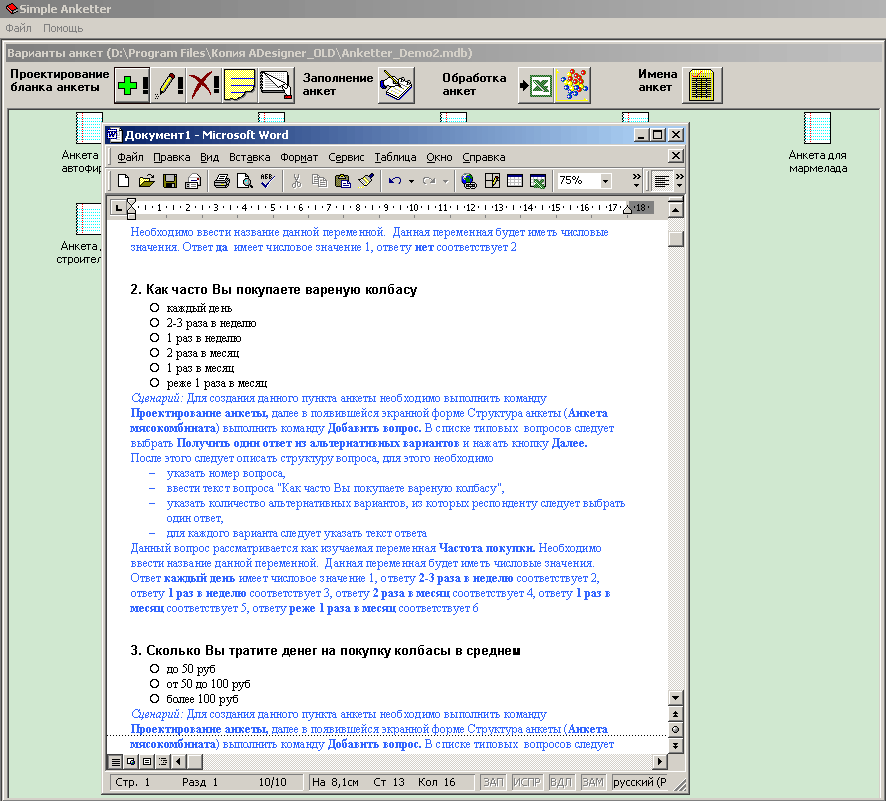
Рисунок 2 – Интерфейс программы в момент отображения бланка анкеты со сценариями, согласно которым следует проектировать вопросы анкеты. Текст сценария выделен синим цветом. Текст вопроса показан черным шрифтом. Сценарий автоматически генерируется программой Simple Anketter при выполнении команды «Экспорт сценария анкеты» для выбранной анкеты.
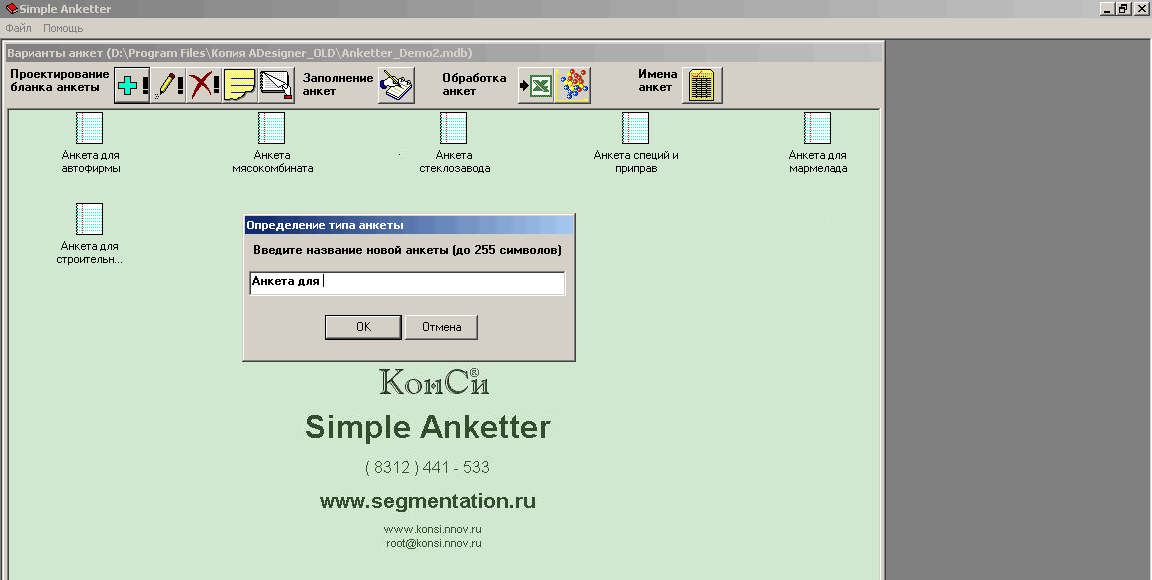
Рисунок 3 – Окно для ввода названия проектируемой анкеты
После ввода названия анкеты и нажатия кнопки ОК появится экранная форма Структура анкеты (в скобках будет указано имя вашей анкеты) (рисунок 4).
Такие переменные в программе сегментирования называются переменными сегментирования.
Рассмотрим примеры переменных. Так если на вопрос анкеты «Укажите ваш возраст» респондент отвечает конкретном числом лет, то в программе данному вопросу следует поставить переменную, например, «Возраст». Переменная Возраст будет иметь значения числа лет, прожитых респондентами.
Для вопроса «Укажите число детей» с вариантами ответов (нет, один, два, три, четыре, более четыре), следует определить переменную «Число детей», которая может принять числовые значения:
– нет детей,
2 – один ребенок,
3 – два ребенка,
4 – три ребенка,
5 – четыре ребенка,
6 – более четырех детей.
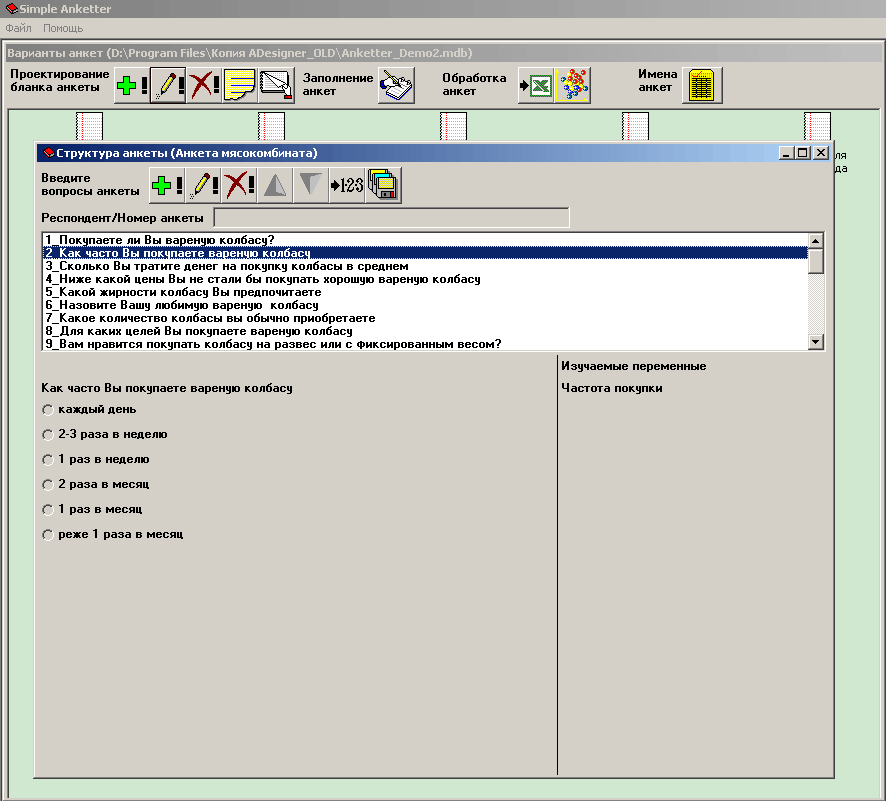
Рисунок 4 – Описание структуры анкеты и команды проектирования структуры анкеты

Рисунок 5 – Фрагмент таблицы Excel, полученной после экспорта из Simple Anketter введенных бумажных анкет
Обращаем ваше внимание, что полный список всех созданных в программе переменных для рассматриваемой анкеты можно увидеть в конце текста сценария.
Структура анкеты представляет собой список вопросов, для которых установлена строгая последовательность отображения на компьютерной форме ввода или бланке анкеты, если аналитик не вносит в бланк серьезных визуальных изменений.
Каждому вопросу анкеты автоматически присваивается порядковый номер. Согласно данному номеру вопросы располагаются на бланке анкеты и на компьютерной форме ввода. Аналитик может изменить очередность вопросов в анкете. Для этого аналитик может установить курсор на вопрос, а затем выполнить команду «Переместить вверх / вниз текущий вопрос» и переместить строку вопроса по списку вверх или вниз. После изменения порядка следования вопросов аналитику следует выполнить команду «Перенумеровать вопросы согласно установленному порядку» (рисунок 6).
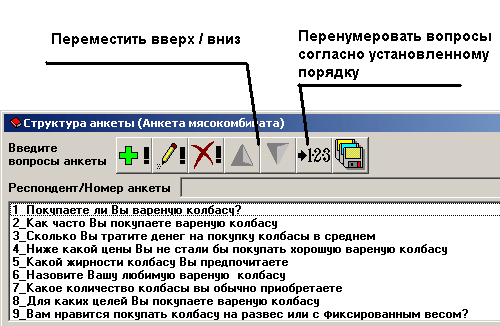
Рисунок 6 – Команды для изменения местоположения вопросов в анкете.
Для того чтобы ввести вопрос в анкету аналитик должен выполнить команду «Добавить вопрос в анкету». Из анкеты вопрос может быть исключен с помощью команды «Удалить вопрос из анкеты». В программе ранее введенный вопрос аналитик может исправить. Для этого следует исключить предшествующую редакцию вопроса и вести новую формулировку вопроса и описание вариантов ответа.
Новый вопрос в анкету вводится с помощью команды «Добавить вопрос в анкету». По данной команде на экране появляется форма, содержащая список возможных типов вопросов. Эта форма представлена на рисунке 8.
Для построения анкеты достаточно использовать три типа вопросов:
Тип 1. Вопрос с одним числовым значением. На данный вопрос предусматривается ответ в виде числового значения.
Тип 2. Альтернативный вопрос. При ответе на данный вопрос следует выбрать ответ из списка предложенных вариантов.
Тип 3. Множественный выбор ответов. На данный вопрос респондент может ответить, сделав выбор нескольких альтернатив.
Обращаем внимание на то, что данные вопросы используются для построения структуры анкеты, а не для создания визуального образа анкеты, который представляется респондентам на бумажном бланке анкеты. Указанные три типа вопросов позволяют зафиксировать в компьютере всю собранную информацию для ее последующей обработки статистическими методами. Маркетолог, проектирующий анкету, должен суметь так сформулировать вопросы, выбрать шкалы для ответов и т.д., чтобы заполняемая на бланке информация могла быть занесена в компьютерную форму ввода, подготовленную с помощью указанных трех типов вопросов. Заметим, что появление текстовой информации на бланках анкеты свидетельствует лишь о том, что данная анкета используется для «разведывательных» целей и перед тем как обрабатывать в компьютере собранную информацию ее следует закодировать, то есть фактически представить одним из трех указанных способов.

Рисунок 8 – Список типов вопросов, из которых может быть построена структура анкеты.
Вопрос с одним числовым значением
После того, как аналитик выбрал тип вопроса «Одно числовое значение», он нажимает кнопку Далее, и на экране появляется форма следующего вида (рисунок 9).

Рисунок 9 – Окно для описания вопроса, на который респондент как ответ должен ввести числовое значение
Аналитик должен указать, каким по порядку в анкете должен стоять вопрос. Если в анкете число вопросов меньше указанного номера, то вводимый вопрос размещается последним в списке вопросов анкеты.
Вводимому вопросу следует поставить в соответствие переменную. Этой переменной необходимо присвоить название.
Альтернативный вопрос
После того, как аналитик выбрал тип вопроса «Получить один ответ из альтернативных вариантов», он нажимает кнопку Далее, и на экране появляется форма следующего вида (рисунок 10).

Рисунок 10 – Окно для описания альтернативного вопроса, при ответе на который респондент отметить только один из предложенных вариантов ответа. При занесении данного ответа с бумажного бланка в компьютерную форму ввода следует курсором установить переключатель на выбранном варианте ответа.
Данный тип вопроса предполагает получение от респондента одного ответа из альтернативных предложенных вариантов. Эти варианты должен ввести аналитик. Для этого он сначала должен ввести количество вариантов ответа, а затем ввести описание каждого варианта ответа.
Вопрос с множественным выбором ответов
После того, как аналитик выбрал тип вопроса «Множественный выбор ответов из возможных вариантов», он нажимает кнопку Далее, и на экране появляется форма следующего вида (рисунок 11).
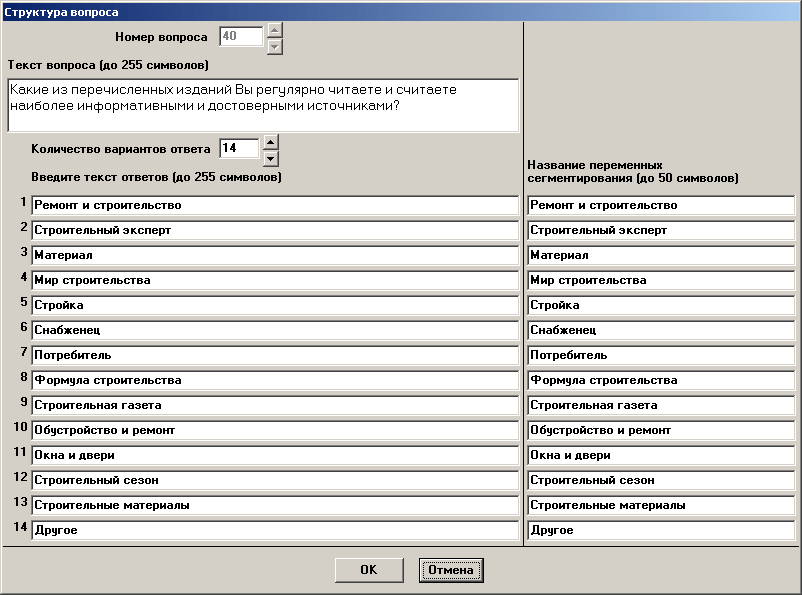
Рисунок 11 – Окно для описания вопроса множественного выбора, при ответе на который респондент может отметить галочками несколько предложенных вариантов ответа. При занесении данного ответа с бумажного бланка в компьютерную форму ввода следует курсором установить галочки против выбранных вариантов ответа.
Аналитик должен указать, каким по порядку в анкете должен стоять вопрос. Если в анкете число вопросов меньше указанного номера, то вводимый вопрос размещается последним в списке вопросов анкеты.
В отличие от двух ранее рассмотренных типов вопросов, в данном случае, каждому варианту ответа ставится в соответствие переменная. Сколько вариантов ответа предусматривает вопрос, столько должно быть определено переменных. Каждой переменной должно быт присвоено название.
Для определения всех вариантов ответа аналитик должен ввести их количество, а затем ввести описание каждого варианта ответа и название его переменной.
После нажатия кнопки ОК введенный текст вопроса появляется в списке вопросов анкеты. После установки курсора на строку с вопросом, внизу на форме появится его текст и список возможных вариантов ответа, с переменными которые поставлены в соответствие вариантам ответа.
Номер анкеты / имя респондента
Когда аналитик собирает заполненные анкеты от респондентов, он обычно проводит их нумерацию. Номер анкеты уникально определяет конкретный бумажный бланк документа. По номеру анкеты всегда можно быстро найти конкретный бумажный бланк.
Возможно, что аналитику будет удобно пользоваться не номером анкет, а идентифицировать анкеты по имени респондента.
Программа Simple Anketter не проводит каких либо различий между понятием «номер анкеты» и понятием «имя респондента». Она понимает только текстовую строку - набор символов. Данная символьная строка однозначно идентифицирует бумажные бланки анкет.
Чтобы при вводе содержимого бланка можно было найти оригинальный бумажный документ, в программе автоматически формируется поле «Респондент/Номер анкеты». На форме Структура анкеты это поле показано как «засеренное» (рисунок 6). На экранной форме компьютерного ввода (рисунок 11) данное поле открыто для занесения в него либо номера обрабатываемого бумажного бланка, или имени респондента, которое зафиксировано на листе бланка.
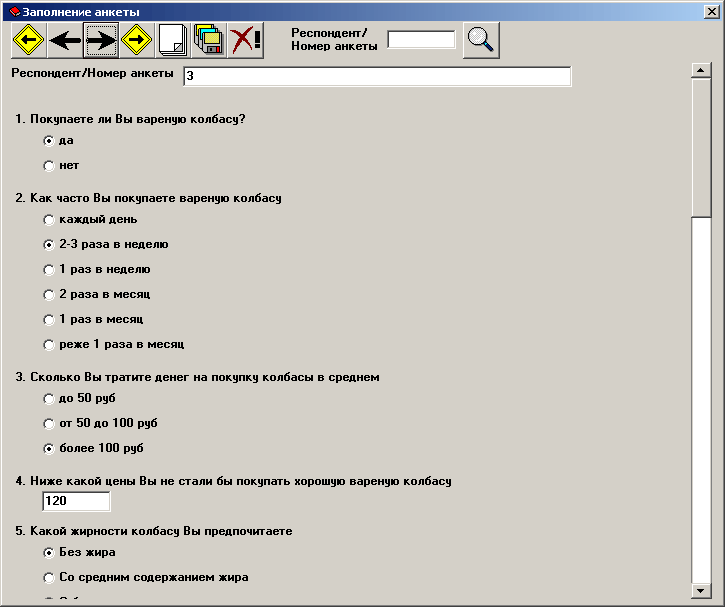
Рисунок 11 – Поле Респондент/Номер анкеты для ввода текстовой информации. С помощью этой информации можно однозначно идентифицировать запись в базе данных и заполненную бумажную анкету.
После того как структура анкеты разработана, аналитик может автоматически подготовить бланк анкеты в виде текстового документа в редакторе Word в соответствии с требованиями к анкете, описанные выше.
Для этого аналитик должен установить курсор на анкету и выполнить команду «Экспорт бланка анкеты». По данной команде программа Simple Anketter сформирует документ согласно шаблону, принятому в редакторе Word.
После того как в окне редактора Word появилось изображение бланка анкеты, аналитик может придать ему требуемый вид. Аналитик может изменить положение полей, для ввода ответов респондентов, может перегруппировать вопросы. Он может даже изменить текст самих вопросов. Но все эти изменения останутся только на «бумаге», только в визуальном образе формируемого документа, а не в памяти Simple Anketter и не в описании структуры анкеты. Аналитик может вносить любые изменения во внешний вид бланка, но изменения, которые он проводит на бланке в редакторе Word, не затрагивают структуру анкеты, то есть семантику вопросов и ответов. Если аналитик вводит новые поля, вопросы и дополняет список возможных ответов, то он должен эти изменения внести в описание структуры анкеты, а автоматически эти изменения будут отражены на компьютерной форме ввода.
Заполнение информации с бумажных анкет, полученных от респондентов
Итак, аналитик собрал заполненные анкеты. Определил, как он будет идентифицировать заполненные бланки анкет – по уникальному номеру, или по имени респондента.
Далее он выбирает курсором вид изучаемой анкеты и выполняет команду «Ввод данных от респондентов». На экране появляется окно для ввода содержимого обрабатываемого бумажного бланка. Внешний вид окна показан на рисунке 12.

Рисунок 12 - Интерфейс программы Simple Anketter в момент ввода в компьютер заполненного бумажного бланка. Аналитик должен ввести уникальный номер анкеты (или имя респондента). Если его бумажная анкета содержит ответы респондента, непредусмотренные в структуре анкеты, тогда аналитик должен «незапланированные» ответы ввести в структуры анкеты.
Просмотр заполненных анкет
В верхней части окна помещены кнопки команд для пролистывания и просмотра введенных анкет.
Аналитик может пролистывать введенные анкеты в том порядке, в котором он их заносил в программу. Если ему потребуется найти конкретную анкету среди большого числа введенных, он должен ввести ее уникальный номер или имя респондента, а далее нажать кнопку с изображением «увеличительное стекло» и выполнить команду «Найти» (рисунок 13)

Рисунок 13 - Команды для просмотра заполненных анкет
Создание «чистой» формы для ввода очередного бланка
При занесении в компьютер очередного заполненного бланка аналитик должен нажать кнопку с изображением «пустая страница» и выполнить команду «Новая» (рисунок 14). В окне появится пустая форма, в поля которой следует ввести содержимое с заполненного бумажного бланка.

Рисунок 14 - Команды для создания «чистой» формы для ввода очередной заполненной анкеты
Сохранение введенного содержимого анкеты
При вводе содержимого бланке анкеты рекомендуется периодически выполнять команду «Сохранить». Для этого следует нажать кнопку с изображение «Дискета» (рисунок 15).

Рисунок 15 - Команда для сохранения введенного содержимого анкеты
Обработка накопленных анкет
В данном разделе рассматриваются процедуры извлечения из программы Simple Anketter введенного содержимого заполненных анкет для передачи на обработку в статистические программы.
Для выполнения экспорта введенной информации достаточно выбрать курсором вид анкеты, заполненные бланки которой были введены в компьютер, и выполнить одну из команд «Экспорт содержимого анкет в Excel» или «Экспорт содержимого анкет в сегментирование»(рисунок 16).

Рисунок 16 - Команды экспорта введенных анкет. Вы можете получить анкеты в виде компьютерного файла для дальнейшей аналитической обработки
Экспорт содержимого анкет в Excel
Выберите курсором тип анкеты, содержимое которой следует передать на обработку в программу Excel, и нажмите команду «Экспорт содержимого анкет в Excel».
На появившейся форме следует выбрать переменные, которые значения которых следует выгрузить в таблицу Excel. После выбора экспортируемых переменных автоматически будет запущен Excel и на экране появится таблица, содержащая введенные анкеты (рисунок 17).
Каждая строка таблицы соответствует отдельной заполненной анкете. Столбцы соответствуют переменным, которые следует изучать, и которые были определены при описании структуры анкеты. Первый столбец таблицы содержит номера анкет или имена респондентов.
Список всех созданных переменных можно просмотреть в последней части сценария анкеты. По умолчанию список переменных выделен коричневым цветом.
Перед выгрузкой содержимого данных в таблицу Excel следует задать список переменных, которые будут выведены. Напомним, что максимальное количество столбцов в таблице Excel не может быть больше 255.
Внешний вид экспортированных анкет в Excel показан на рисунке 17.

Рисунок 17 - Внешний вид экспортированных анкет в Excel
Экспорт содержимого анкет в сегментирование
Выберите курсором тип анкеты, содержимое которой следует передать на обработку в программу Excel, и нажмите команду «Экспорт содержимого анкет в сегментирование» (рисунок 18).

Рисунок 18 - Окно программы Simple Anketter в момент подготовки к экспорту данных в программу сегментирования рынка. Следует указать путь к файлу, в который следует поместить экспортируемые данные. Также следует указать, значения каких переменных анкеты следует передать для последующего сегментного анализа.
Аналитик должен указать имя файла, в который ему хотелось бы поместить исходные данные для сегментирования.
А далее среди всего множества переменных, которые были определены в анкете, следует выбрать только те, по которым следует проводить сегментирование. Другими словами, из переменных анкеты аналитик должен выбрать переменные сегментирования. Аналитик должен сам решить, с помощью каких переменных ему следует изучать сегменты рынка. В том случае, если аналитик затрудняется с выбором, он может экспортировать все переменные анкеты (но не более 255 переменных).
